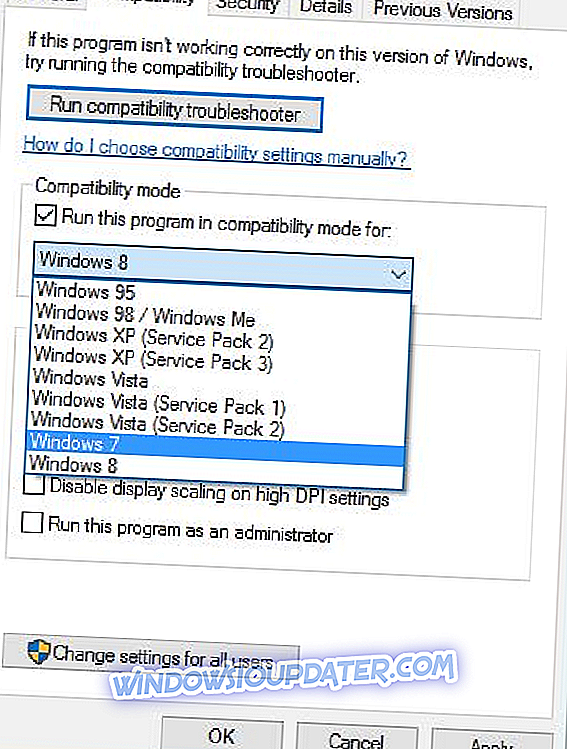OBS o Open Source Broadcaster es un software gratuito y de código abierto que se puede utilizar para transmitir y grabar programas. Aunque también es bastante popular como con cualquier otro programa, OBS tampoco es inmune a los errores y fallas. Y uno de los más comunes de ellos es que la OBS se ha estrellado. error.
Sin embargo, hay varias soluciones disponibles que pueden ayudarlo a deshacerse del problema. Siga leyendo para averiguar esos.
Cómo solucionar Woops, OBS se ha estrellado!

Solución 1: Restablecer la aplicación de tarjeta gráfica
Una de las maneras más fáciles de resolver el problema es restablecer la aplicación de tarjeta gráfica instalada en su PC. Los métodos difieren en las distintas aplicaciones, aunque generalmente implica abrir la aplicación y presionar el botón Restablecer, que a menudo se encuentra dentro de la sección Configuración .
Solución 2: Cambiar la compatibilidad con OBS
Esta puede ser otra forma de lidiar con el error, ya que a menudo hay conflictos de compatibilidad que dan como resultado la aparición de errores. Aquí están los pasos:
- Haga clic derecho en OBS y haga clic en Propiedades .
- En el cuadro de diálogo Propiedades, seleccione Compatibilidad.
- Seleccione la casilla Ejecutar el programa en modo de compatibilidad para .
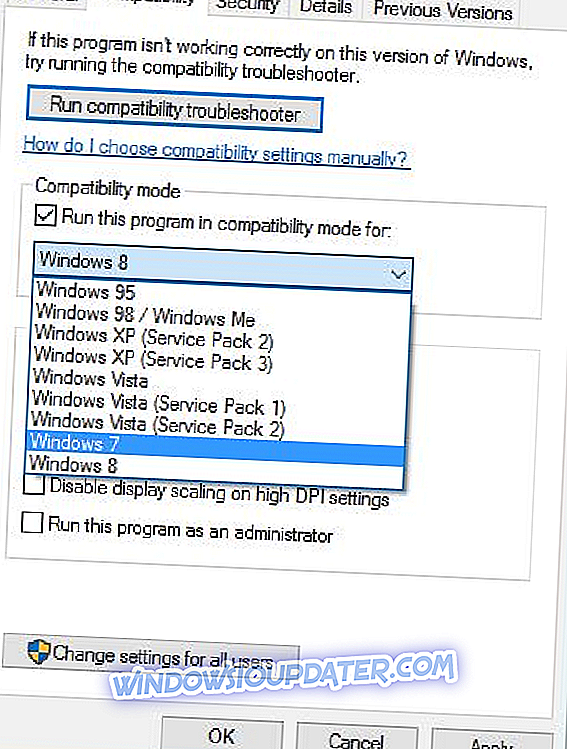
- Desde el cuadro desplegable que se habilita, seleccione Windows 7 .
- Haga clic en Aplicar y Aceptar .
- También haga clic en el botón Cambiar configuración para todos los usuarios en la parte inferior.
- En la pestaña Compatibilidad para todos los usuarios en el nuevo cuadro de diálogo que se abre, cambie el modo de compatibilidad a Windows 7 utilizando el mismo proceso mencionado anteriormente.
- Haga clic en Aplicar y Aceptar para que se cierre el cuadro de diálogo Propiedades .
- También, haga clic con el botón derecho en el programa OBS y seleccione Solución de problemas de compatibilidad . Siga las instrucciones en pantalla para descartar la incompatibilidad, una de las razones por las que el programa se comporta de manera errónea.
Intenta lanzar el programa OBS. No debería haber ningún error esta vez.
Solución 3: Desinstale y vuelva a instalar OBS nuevamente
Otro método y que funciona la mayor parte del tiempo es desinstalar la aplicación de creación de problemas y volver a instalarla. Aquí está el método.
Instalando la aplicación
- Haga clic en Inicio > Configuración > Aplicación
- En la página de Aplicaciones y características que se abre, se le mostrará la lista de todas las aplicaciones instaladas en su PC.
- Seleccione OBS de esa lista para revelar la desinstalación
- Haga clic en él y siga las instrucciones en pantalla para eliminar la aplicación completamente de su PC.
Reinstalando la aplicación
- Para, reinstalar la aplicación, vaya al sitio obsproject.com .
- Allí podrás ver el enlace de descarga para PC con Windows .
- Haga clic en él para descargar el archivo exe .
- Siga las instrucciones en pantalla para instalar OBS en su PC.
No debería tener ningún problema con una nueva instalación de OBS en su PC.
Solución 4: Deshabilita el modo de juego de Windows 10
Esto puede parecer extraño, ya que el modo de juego que viene con la actualización de los creadores de Windows 10 y OBS probablemente no tenga ningún vínculo directo entre ellos, aunque algunos dijeron que deshabilitar el modo de juego en su PC ayudó a deshacerse del error de OBS. Aquí es cómo deshabilitar la configuración.
- Haga clic en Inicio > Configuración > Juegos
- En las ventanas de la barra de juego, seleccione Modo de juego en la columna de la izquierda.
- A la derecha, cambia la configuración de Usar modo de juego a la posición de apagado .
- Esto ha ayudado a resolver el problema de que la OBS se bloquee para muchos usuarios.
Esperamos que esto ayude.
Además, aquí hay algunos recursos adicionales que tal vez desee explorar:
- Solución: "Firefox tuvo un problema y se bloqueó" en Windows 10
- REVISIÓN: Las aplicaciones de Windows se bloquean debido a una cuenta de usuario dañada
- Solución completa: Outlook 2016 se bloquea cuando se trabaja con correo con archivos adjuntos